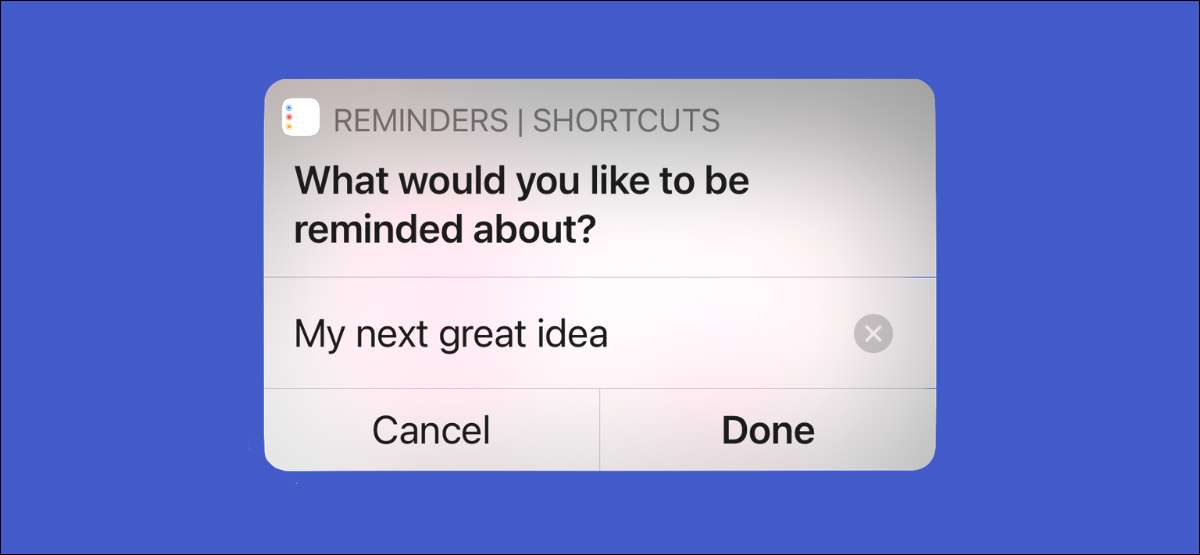
Η εφαρμογή Υπενθυμίσεις για το iPhone ή το iPad σας βοηθά να θυμηθείτε και να ολοκληρώνετε εργασίες. Όμως, η εφαρμογή δεν είναι τόσο χρήσιμο αν δεν μπορείτε να σημειώνω τις εργασίες το δεύτερο έρχονται σε σας. Εδώ είναι πώς να σημειώνω γρήγορα κάτω υπενθυμίσεις χρησιμοποιώντας συντομεύσεις.
Αν βρείτε τη διαδικασία του ανοίγματος της εφαρμογής Υπενθυμίσεις (ή ζητώντας Siri) κουραστικό, μπορείτε να δημιουργήσετε μια συντόμευση που θα σας βοηθήσουν να προσθέσετε μια εργασία σε μια λίστα Υπενθυμίσεις με μόνο μια βρύση. Από τη στιγμή που δημιουργείται, μπορείτε να προσθέσετε αυτή τη συντόμευση στην αρχική οθόνη ως σελιδοδείκτη ή widget.
Πριν ξεκινήσετε, ανοίξτε την Υπενθυμίσεις εφαρμογή και πάρτε μια στιγμή για να αποφασίσει ποια λίστα που θέλετε να προσθέσετε μια υπενθύμιση για. Μπορείτε επίσης να δημιουργήσετε μια νέα λίστα εδώ. Πατήστε το κουμπί «Προσθήκη Κατάλογος» από την κάτω δεξιά γωνία για να το πράξουν.
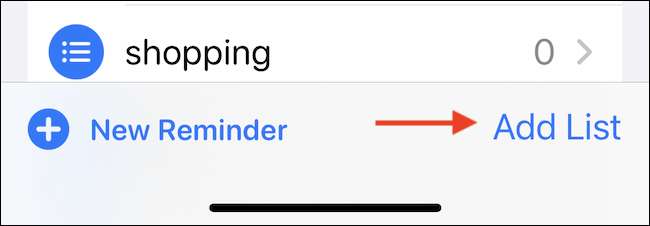
Δώστε τη λίστα ένα όνομα, να προσαρμόσετε την εμφάνιση, και πατήστε το κουμπί «Τέλος».
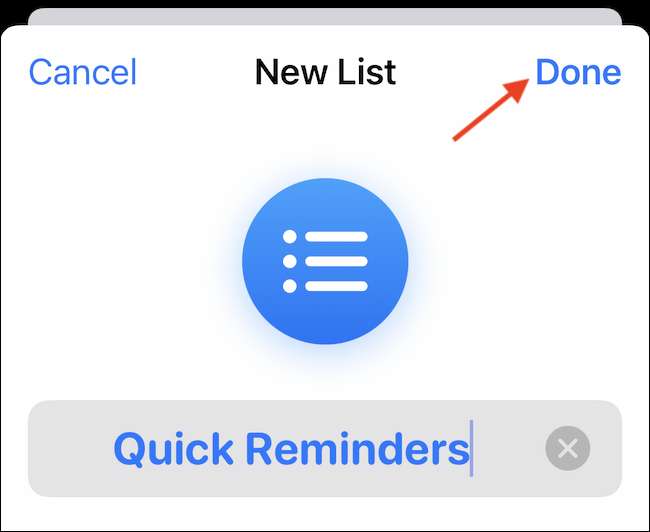
Τώρα, ανοίξτε την εφαρμογή συντομεύσεις. Οι συντομεύσεις είναι μια ενσωματωμένη εφαρμογή αυτοματισμού στο iPhone ή το iPad σας. Μπορεί να χρησιμοποιηθεί για τη δημιουργία απλών, επαναλαμβανόμενων εργασιών (Δεν θα σκαλίζω αυτοματοποίησης εδώ.). Εάν δεν μπορείτε να βρείτε την εφαρμογή συντομεύσεις στη συσκευή σας, μπορείτε να το κατεβάσετε από το App Store.
ΣΧΕΤΙΖΕΤΑΙ ΜΕ: Πώς να βρείτε και να εγκαταστήσετε συντομεύσεις τρίτου μέρους στο iPhone και το iPad
Στην εφαρμογή συντομεύσεις, μεταβείτε στην καρτέλα «My Συντομεύσεις». Εδώ, πατήστε το κουμπί «+» από την πάνω δεξιά γωνία.
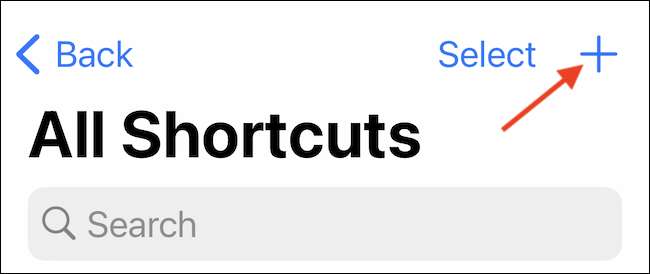
Αυτό θα σας μεταφέρει σε ένα κενό συντόμευση. Πατήστε το κουμπί «Προσθήκη δράση» για να δημιουργήσετε μια νέα ενέργεια.
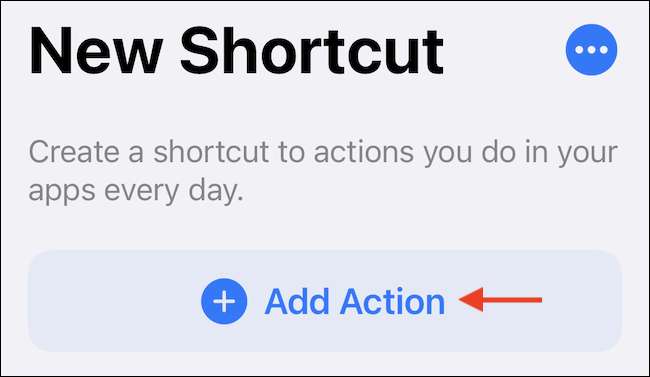
Εδώ, αναζητήστε και προσθέστε τη δράση «Προσθήκη νέου Υπενθύμιση».
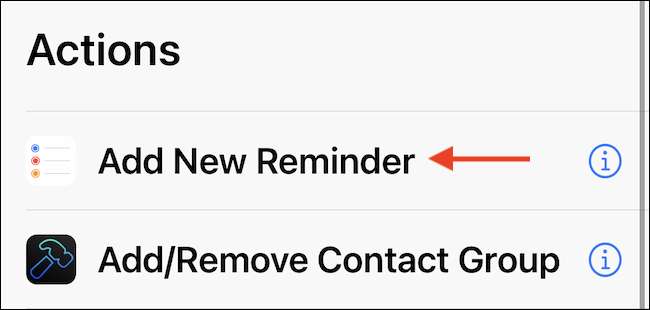
Κατ 'αρχάς, ας ρυθμίσετε την πηγή της υπενθύμισης. Για να το κάνετε αυτό, πατήστε το κουμπί «Υπενθύμιση» από τη δράση.
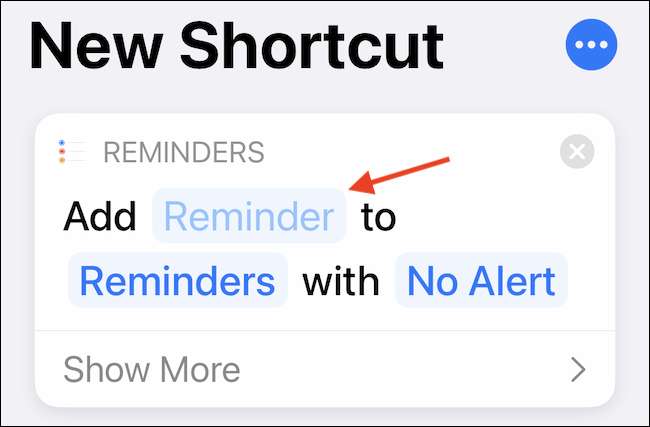
Στη συνέχεια, επιλέξτε το «Ρωτήστε κάθε φορά» ως μεταβλητή. Αυτό εξασφαλίζει ότι η συντόμευση θα σας ρωτήσω για μια νέα υπενθύμιση που βασίζονται σε κείμενο κάθε φορά.
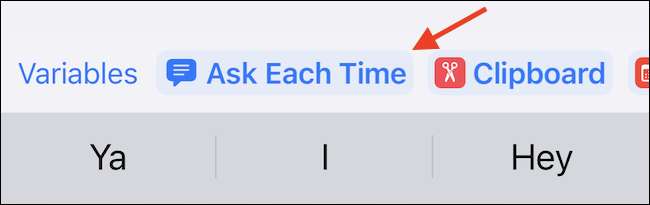
Από προεπιλογή, η δράση θα προσθέσω μόνο το έργο σε μια λίστα που ονομάζεται «Υπενθυμίσεις», η οποία είναι η προεπιλεγμένη λίστα στην εφαρμογή Υπενθυμίσεις. Αν θέλετε να μεταβείτε σε μια διαφορετική λίστα, πατήστε το κουμπί «Υπενθυμίσεις» από τη δράση.
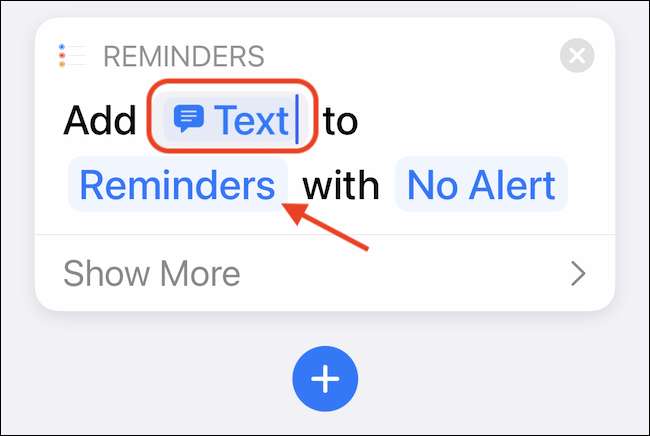
Εδώ, μεταβείτε στη λίστα που θέλετε.
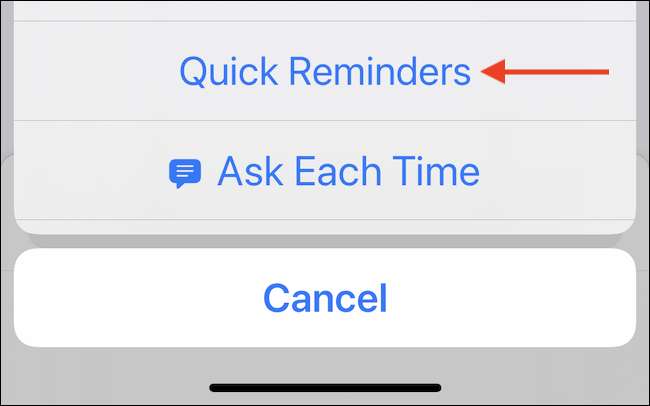
βασική συντόμευση σας έχει πλέον διαμορφωθεί. Πατήστε το κουμπί «Next» από την κορυφή.
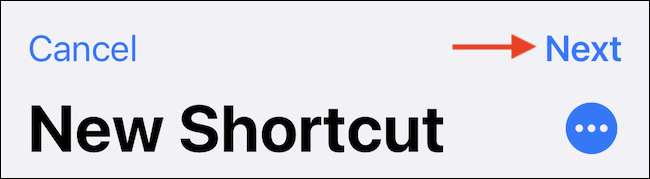
Δώστε τη συντόμευση σας μια σύντομη και αναγνωρίσιμο όνομα (Θα πρέπει να το προσθέσετε στην αρχική οθόνη μετά από όλα.). Στη συνέχεια, πατήστε το κουμπί "Τέλος".

Τώρα, θα δείτε τη συντόμευση στο επάνω μέρος της καρτέλας μου συντομεύσεις. Μπορείτε να πατήσετε τη συντόμευση για να δημιουργήσετε μια νέα υπενθύμιση. Αλλά έχουμε ακόμα ένα τελευταίο βήμα προσθέτοντας τη συντόμευση στην αρχική οθόνη.
Πατήστε το κουμπί μενού με τις τρεις τελείες από την πάνω δεξιά γωνία της συντόμευσης.
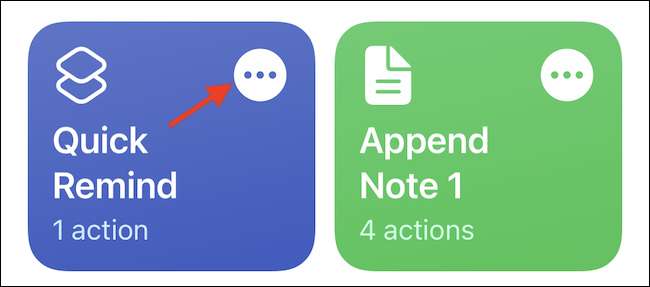
Στη συνέχεια, πατήστε το εικονίδιο μενού με τις τρεις τελείες και πάλι από την οθόνη συντόμευσης.
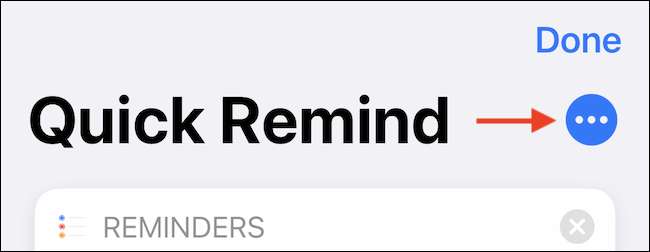
Επιλέξτε το «Προσθήκη στην αρχική οθόνη» επιλογή.
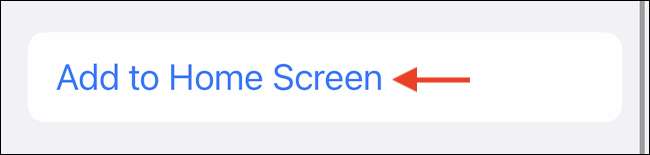
Αγγίξτε το κουμπί "Προσθήκη".
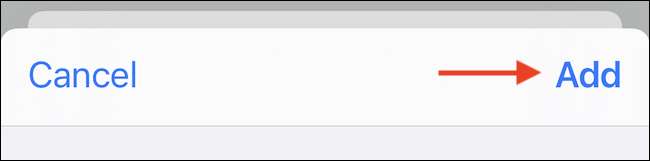
Πηγαίνετε στο iPhone σας ή στην αρχική οθόνη του iPad για να βρείτε τη νεοσυσταθείσα Συντομεύσεις σελιδοδείκτη. Πατήστε το εικονίδιο συντόμευσης για την ενεργοποίηση του αυτοματισμού.

Θα δείτε ένα slide πλαίσιο κειμένου κάτω από την κορυφή της οθόνης. Πληκτρολογήστε την υπενθύμιση και πατήστε το κουμπί «Τέλος» είτε από το αναδυόμενο μήνυμα ή το ίδιο το πληκτρολόγιο.
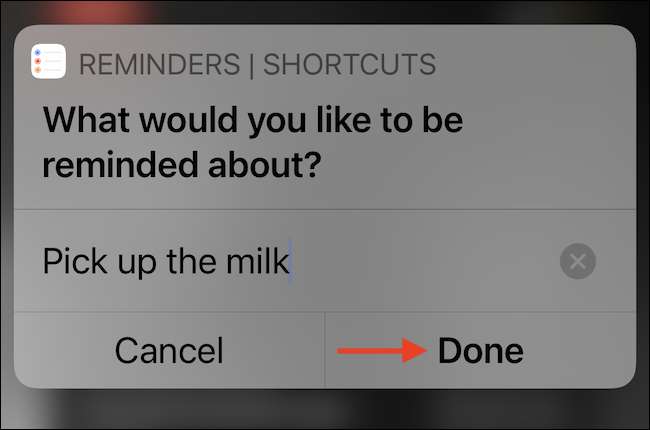
Τώρα, θα δείτε την υπενθύμιση στην εφαρμογή Υπενθυμίσεις.
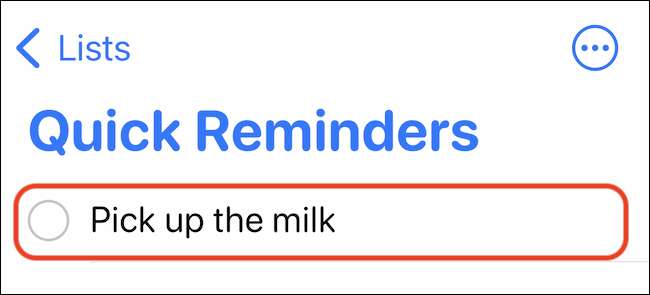
Αφού έχει προστεθεί η υπενθύμιση, μπορείτε να πάτε στην εφαρμογή υπενθυμίσεις για να προσθέσετε περισσότερες συναφείς πληροφορίες. Για παράδειγμα, μπορείτε μετατρέποντάς το σε μια επαναλαμβανόμενη υπενθύμιση , ή ακόμη και αναθέσει σε ένα φίλο ή συνάδελφο !
ΣΧΕΤΙΖΕΤΑΙ ΜΕ: Πώς να ορίσετε επαναλαμβανόμενες υπενθυμίσεις για iPhone και iPad







